VPNとは?VPN仮想プライベートネットワークのメリットとデメリット

VPNとは何か、そのメリットとデメリットは何でしょうか?WebTech360と一緒に、VPNの定義、そしてこのモデルとシステムを仕事にどのように適用するかについて考えてみましょう。
場合によっては、ノートパソコンのキーボードで入力を受け付けたくないことがあります。これは通常、外付けキーボードが接続されているか、内蔵キーボードが壊れているか、またはフルサイズのキーボードでより広い入力スペースが必要なためです。
ただし、キーボードはラップトップの不可欠な部分であるため、主な入力方法を無効にするのは少し難しい場合があります。次の記事では、Windows 10 および 11 でラップトップ キーボードを一時的および永続的に無効にする方法を説明します。
デバイスマネージャーでノートパソコンのキーボードを見つける方法
ノートパソコンのキーボードを一時的または永続的に無効にする場合は、デバイス マネージャーから入力デバイスをアンインストールする必要があります。
これを行うには、デバイス マネージャーで内蔵キーボードを識別する必要があります。デバイス マネージャーには、外部キーボードを含む認識されているすべてのキーボードが一覧表示されるため、リストからラップトップ キーボードを識別する方法は次のとおりです。
デバイス マネージャーで内蔵キーボードを識別するには:
1. Win + Rを押して「実行」を開きます。
2. devmgmt.mscと入力し、[OK]をクリックしてデバイス マネージャーを開きます。
3.デバイス マネージャーで、キーボードセクションを展開します。
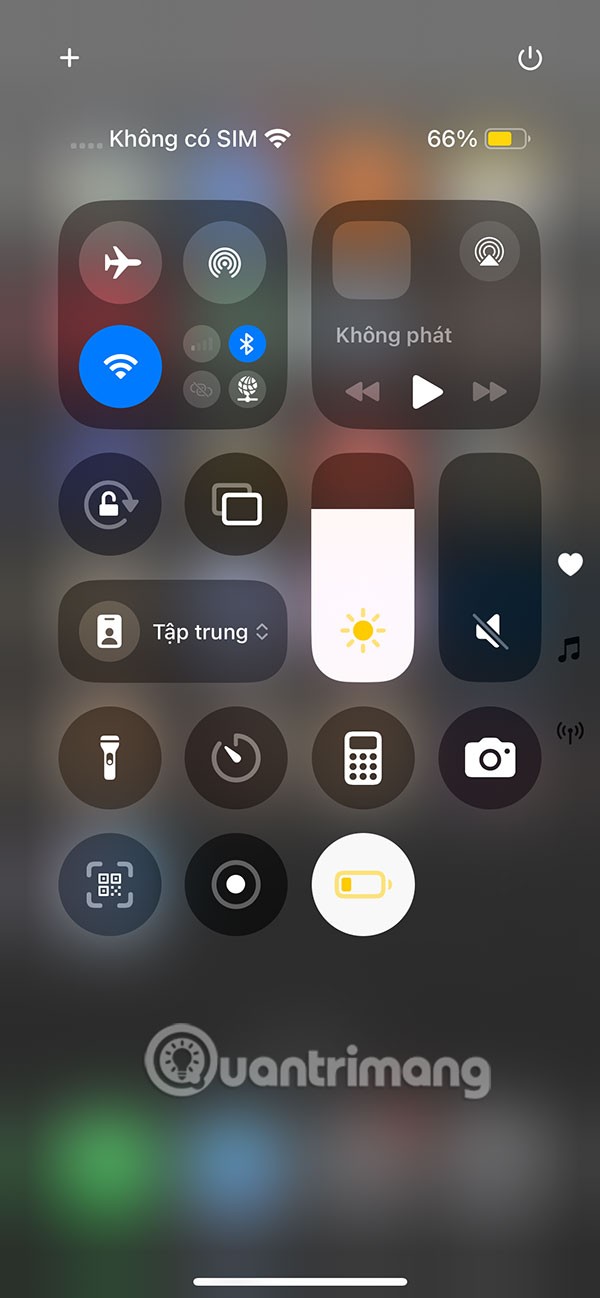
4. 最初のキーボード エントリ (HID/標準) を右クリックし、[プロパティ] を選択します。
5. [全般]タブで、[全般]セクションを選択します。メッセージに「場所 1」または「キーボード ポートに接続」と表示されている場合、それはおそらくラップトップ内部のキーボードです。
6. Bluetooth キーボードと USB キーボードのそれぞれの位置に、「Bluetooth Low Energy 使用中」と「US 入力デバイス使用中」と表示されます。
キーボードがリストに表示されない場合は、デバイス マネージャーが非表示のデバイスを表示するように設定されていることを確認してください。
ノートパソコンのキーボードを一時的に無効にする方法
ノートパソコンのキーボードを一時的に無効にするには:
1. 「プロパティの場所」が「場所 1」または 「キーボードに接続」に設定されているすべてのHIDおよび PS/2 キーボードエントリを右クリックします。
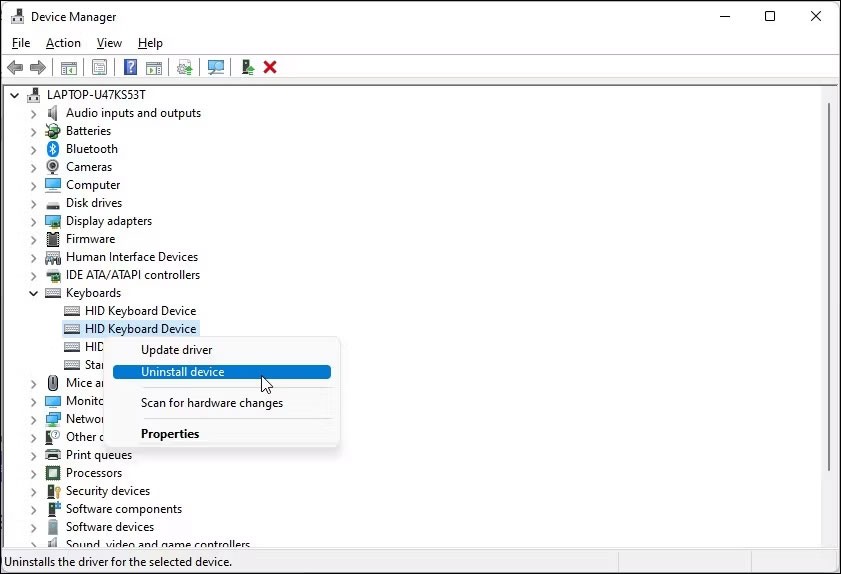
2. 次に、コンテキスト メニューから[デバイスのアンインストール]を選択します。
3. 「はい」をクリックして操作を確認します。
それでおしまい!ノートパソコン内部のキーボードを正常に無効にできました。
ただし、これは一時的な解決策です。システムを再起動するとすぐに、Windows は接続されているが認識されていないデバイスを検索し、それらを動作させるために必要なドライバーをインストールします。
ノートパソコンのキーボードを永久に無効にする方法
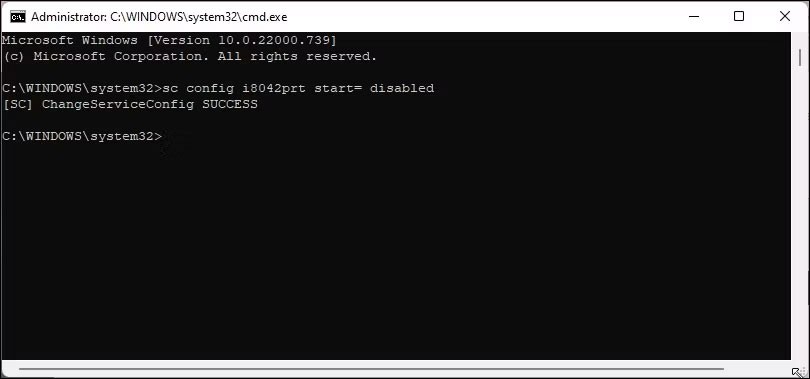
ノートパソコンのキーボードを永続的に無効にしたい場合は、コマンド プロンプトを使用して、ノートパソコンに組み込まれている PS/2 i8042prt キーボード ドライバー サービスを無効にできます。 sc コマンドライン ユーティリティを使用してサービスを構成し、その開始パラメータを無効に設定します。
ノートパソコンのキーボードを永続的に無効にするには:
sc config i8042prt start= disabledこの機能が動作するには、上記のようにデバイス マネージャーからキーボードをアンインストールし、PC を再起動する必要があることに注意してください。
気が変わってキーボードを再度有効にしたい場合は、管理者権限でコマンド プロンプトで次のコマンドを使用できます。
sc config i8042prt start= auto成功メッセージが表示されたら、PC を再起動して変更を適用します。
互換性のないドライバーで内蔵キーボードを無効にする
内蔵キーボードを無効にするもう 1 つの奇妙な解決策は、入力デバイスに互換性のないドライバーをインストールすることです。やり方は次のとおりです。
1. デバイス マネージャーを開き、キーボードセクションを展開します。
2. ノートパソコンのキーボード デバイスを右クリックし、[ドライバーの更新]を選択します。
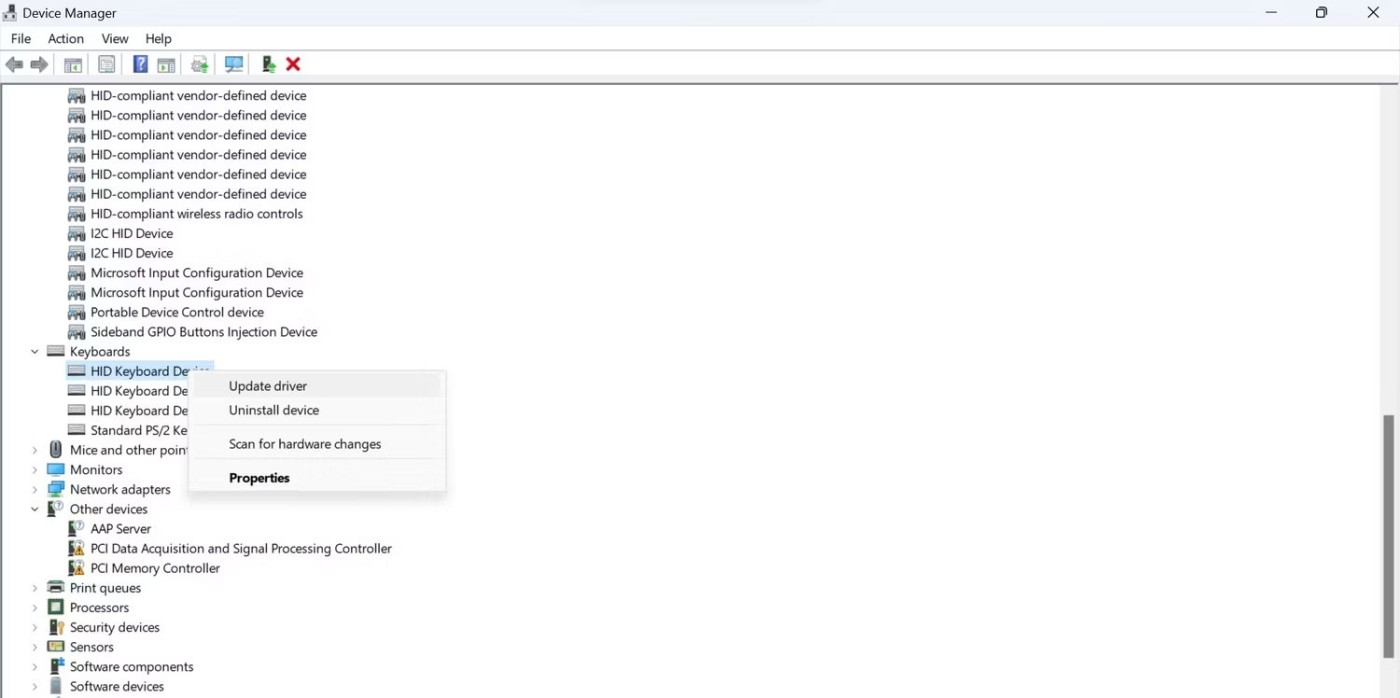
3. [コンピューターを参照してドライバーを検索します]を選択します。
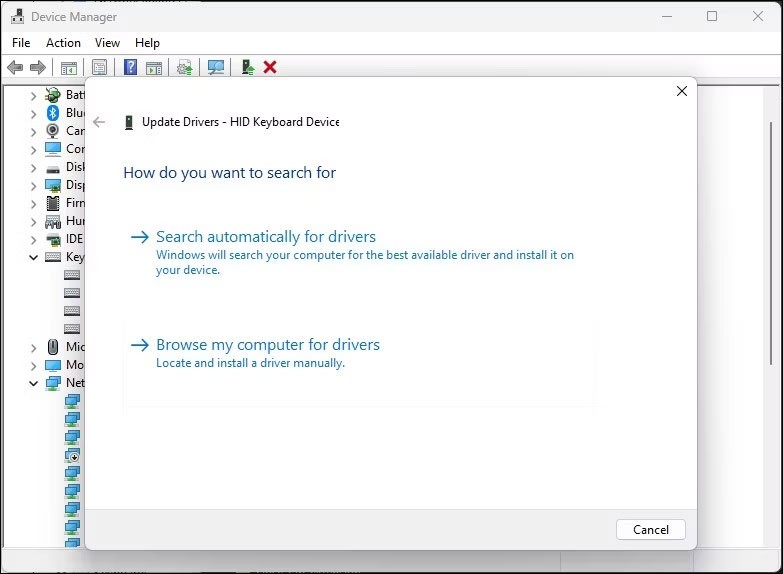
4. 次に、「コンピューター上の使用可能なドライバーの一覧から選択します」を選択します。
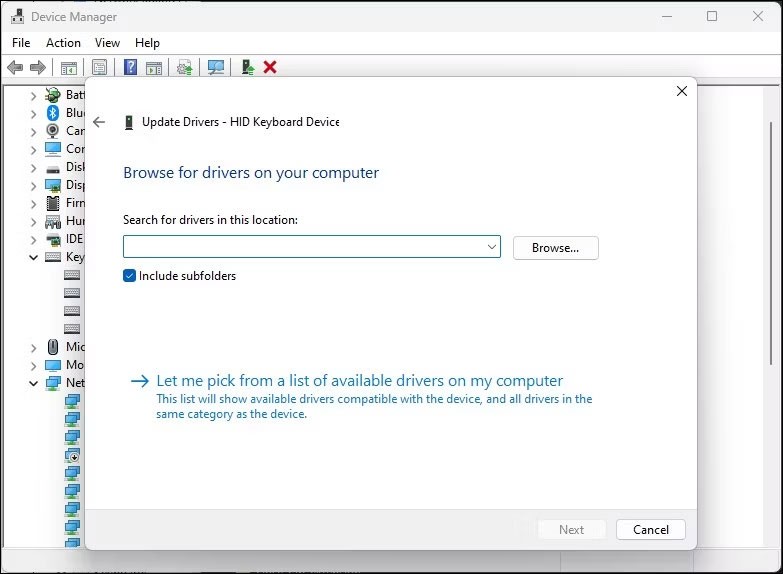
5. 「互換性のあるハードウェアを表示」オプションのチェックを外します。
6. 「製造元」列でランダムに製造元を選択します。
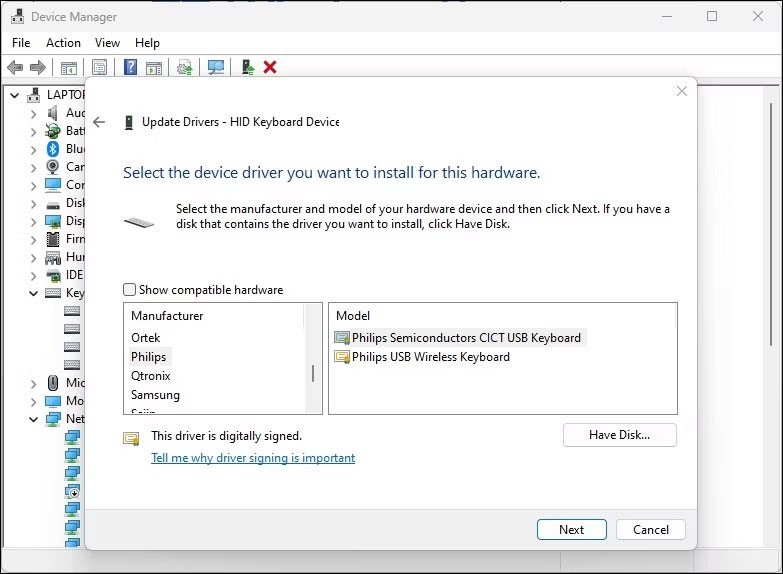
7. 「次へ」をクリックします。ドライバーの更新の警告ダイアログボックスが表示されたら、[はい]をクリックします。
8. インストール後、デバイス マネージャーを閉じてコンピューターを再起動します。
再起動後、ノートパソコンのキーボードが機能しなくなります。キーボードを有効にするために正しいドライバーを再インストールする必要がある場合は、キーボード デバイスを右クリックし、[ドライバーの更新]を選択します。次に、「ドライバーを自動的に検索する」を選択します。 Windows は互換性のあるドライバーを見つけてインストールします。
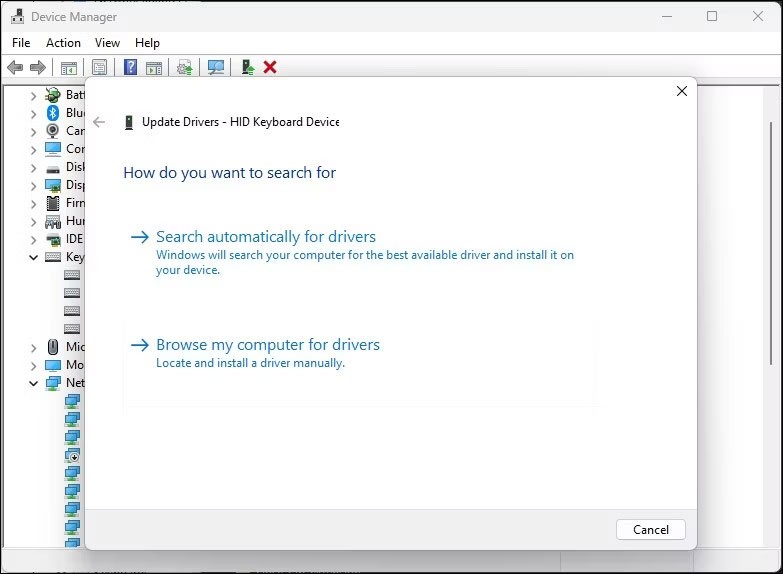
また、[ドライバーの更新]ダイアログ ボックスで[コンピューターを参照してドライバーを検索する]を選択します。次に、「コンピューター上の使用可能なドライバーの一覧から選択します」を選択します。互換性のあるハードウェアを表示するオプションが有効になっていることを確認します。リストからHID キーボード デバイスドライバーを選択し、 [次へ]をクリックします。
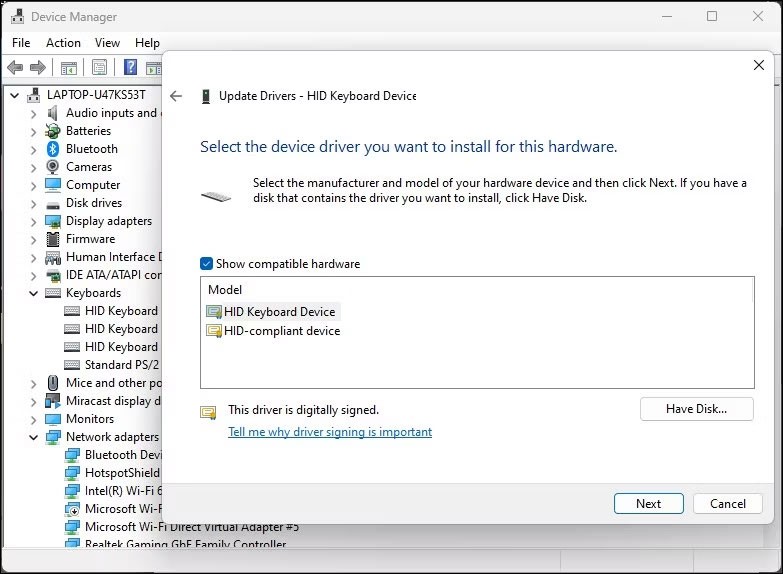
ドライバーがインストールされるまで待ちます。完了したら、コンピューターを再起動すると、キーボードが再び動作するようになります。
幸運を!
その他の記事は以下をご覧ください:
VPNとは何か、そのメリットとデメリットは何でしょうか?WebTech360と一緒に、VPNの定義、そしてこのモデルとシステムを仕事にどのように適用するかについて考えてみましょう。
Windows セキュリティは、基本的なウイルス対策だけにとどまりません。フィッシング詐欺の防止、ランサムウェアのブロック、悪意のあるアプリの実行防止など、様々な機能を備えています。しかし、これらの機能はメニューの階層構造に隠れているため、見つけにくいのが現状です。
一度学んで実際に試してみると、暗号化は驚くほど使いやすく、日常生活に非常に実用的であることがわかります。
以下の記事では、Windows 7で削除されたデータを復元するためのサポートツールRecuva Portableの基本操作をご紹介します。Recuva Portableを使えば、USBメモリにデータを保存し、必要な時にいつでも使用できます。このツールはコンパクトでシンプルで使いやすく、以下のような機能を備えています。
CCleaner はわずか数分で重複ファイルをスキャンし、どのファイルを安全に削除できるかを判断できるようにします。
Windows 11 でダウンロード フォルダーを C ドライブから別のドライブに移動すると、C ドライブの容量が削減され、コンピューターの動作がスムーズになります。
これは、Microsoft ではなく独自のスケジュールで更新が行われるように、システムを強化および調整する方法です。
Windows ファイルエクスプローラーには、ファイルの表示方法を変更するためのオプションが多数用意されています。しかし、システムのセキュリティにとって非常に重要なオプションが、デフォルトで無効になっていることをご存知ない方もいるかもしれません。
適切なツールを使用すれば、システムをスキャンして、システムに潜んでいる可能性のあるスパイウェア、アドウェア、その他の悪意のあるプログラムを削除できます。
以下は、新しいコンピュータをインストールするときに推奨されるソフトウェアのリストです。これにより、コンピュータに最も必要な最適なアプリケーションを選択できます。
フラッシュドライブにオペレーティングシステム全体を保存しておくと、特にノートパソコンをお持ちでない場合、非常に便利です。しかし、この機能はLinuxディストリビューションに限ったものではありません。Windowsインストールのクローン作成に挑戦してみましょう。
これらのサービスのいくつかをオフにすると、日常の使用に影響を与えずに、バッテリー寿命を大幅に節約できます。
Ctrl + Z は、Windows で非常によく使われるキーの組み合わせです。基本的に、Ctrl + Z を使用すると、Windows のすべての領域で操作を元に戻すことができます。
短縮URLは長いリンクを簡潔にするのに便利ですが、実際のリンク先を隠すことにもなります。マルウェアやフィッシング詐欺を回避したいのであれば、盲目的にリンクをクリックするのは賢明ではありません。
長い待ち時間の後、Windows 11 の最初のメジャー アップデートが正式にリリースされました。













